如何在 WordPress 中显示所有订阅者计数(4 种方式)
已发表: 2022-05-26您想在 WordPress 中显示所有订阅者数量吗?
在您的 WordPress 网站上显示关注者总数是提高您的社交证明和权威的一种简单方法。
在本文中,我们将向您展示如何通过在 WordPress 中显示您的所有订阅者数量来增加您的受众。
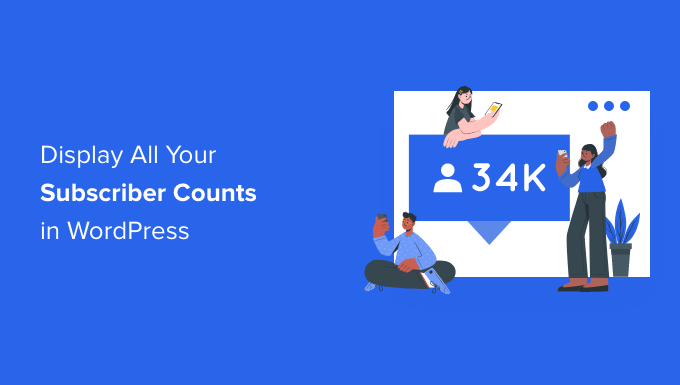
为什么在 WordPress 中显示您的订阅者数量?
订阅者计数是订阅服务或平台的人数。 您经常会在流行的社交媒体网站上看到订阅者或关注者的数量。
将您的订阅者数量添加到 WordPress 是一种社交证明。
如果用户看到很多人是追随者或订阅者,那么他们更有可能将您的网站视为您博客领域的权威。
例如,在 WPBeginner,我们会显示我们的读者总数,以鼓励其他访问者关注或订阅。

您可以在您的网站上显示各种不同的订阅者数量,包括电子邮件通讯订阅者、会员网站用户、社交媒体关注者等等。
话虽如此,让我们看看如何在 WordPress 中显示所有订阅者数量。 只需使用下面的快速链接直接跳转到您要使用的方法。
- 使用 WordPress 插件显示多个社交媒体关注者数量
- 在 WordPress 中显示个人社交媒体关注者数量
- 在 WordPress 中显示您的电子邮件列表订阅者数量
- 在 WordPress 中显示注册用户总数
方法 1. 使用 WordPress 插件显示多个社交媒体关注者计数
使用此方法,您可以在 WordPress 网站上同时显示多个社交媒体关注者计数。 如果您在不同的网络上有大量社交媒体关注,那么这可能是展示您权威的好方法。
为此,我们将使用 Ultimate Social Icons 插件。 它与 200 多个平台集成,让您可以轻松地同时显示多个网络的订阅者数量。
您需要做的第一件事是安装并激活插件。 有关更多详细信息,请参阅我们关于如何安装 WordPress 插件的分步指南。
激活后,您的 WordPress 管理面板中将出现一个名为“终极社交媒体图标”的新菜单选项。
您需要单击此按钮以调出插件设置。
然后,点击“您想在您的网站上显示哪些图标?” 下拉并选中您要显示的社交图标的框。
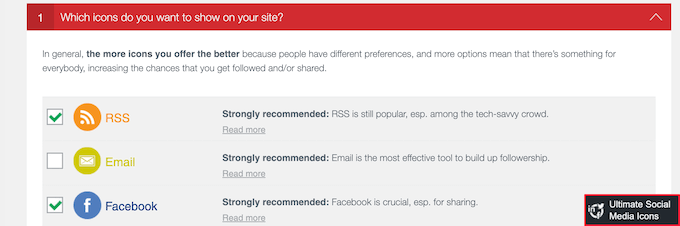
接下来,单击“您希望图标做什么?” 落下。 在这里,您可以配置访问者在与您的图标交互时可以执行的操作。
例如,如果您选择 Facebook,那么您可以选择让用户喜欢您的页面、访问您的页面等等。
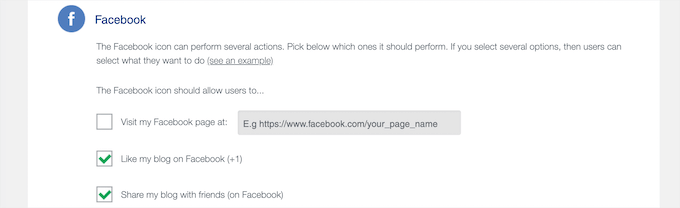
接下来,单击以展开“它们应在何处显示?” 部分。
在这里,您可以选择图标的显示位置。
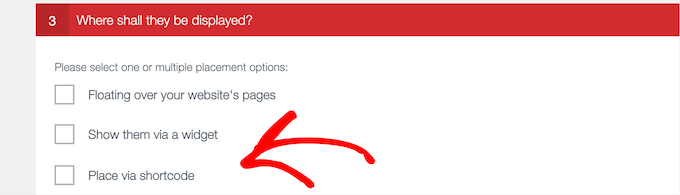
您将有多种选择,包括将它们添加到小部件中、将它们悬停在您的网站上、使用简码等等。
如果您希望灵活地将订阅者数量放置在您网站上的任何位置,请选中“通过简码放置”框。
这为您提供了一个简码,您可以在 WordPress 网站的任何位置添加该简码。

如果您使用的是简码选项,请确保复制简码,因为我们将在稍后步骤将其添加到您的网站。
现在,是时候配置您的订阅者数量了。 只需单击“是否要在图标旁边显示计数”下拉菜单,然后单击“是”单选按钮。
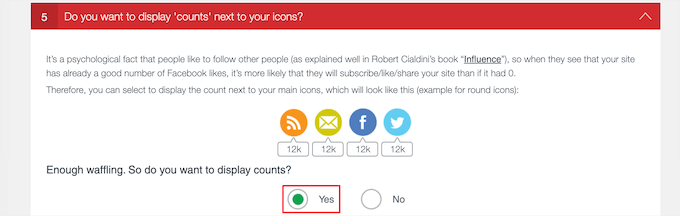
在此之下,您可能需要输入其他信息,具体取决于您之前选择的平台和服务。
例如,要显示您的 Facebook 订阅者数量,您需要输入您的 Facebook 页面 ID。
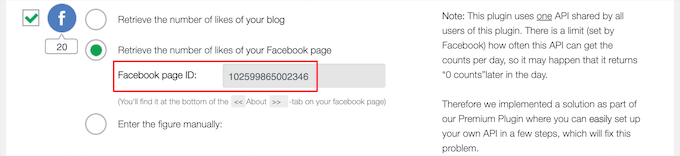
该插件很好地解释了您需要采取的行动,以及您需要为每个社交网络输入的信息。
完成插件设置配置后,滚动到页面底部并单击“保存所有设置”按钮。
现在,您可以将社交分享计数按钮添加到您的 WordPress 博客。
您可以将这些添加到任何帖子、页面或小部件区域。 要将其添加到帖子中,只需打开要编辑的博客帖子。
然后,单击“加号”添加块图标并搜索“短代码”,然后选择该块。
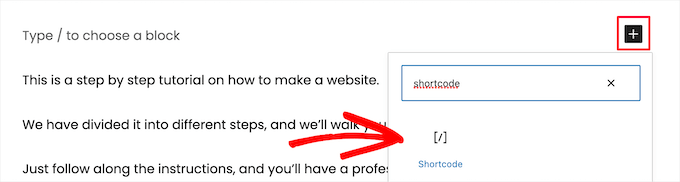
接下来,粘贴您之前复制的插件短代码。
然后,单击“更新”或“发布”按钮保存更改。
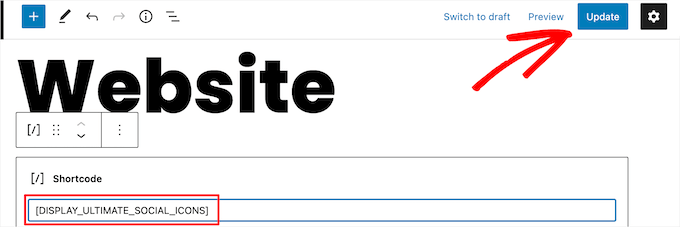
现在,您可以访问您的网站以实时查看您的社交媒体关注者数量。
如果您想将短代码添加到页面或小部件区域,则步骤将类似。
要了解更多信息,请参阅我们的初学者指南,了解如何在 WordPress 中添加短代码。
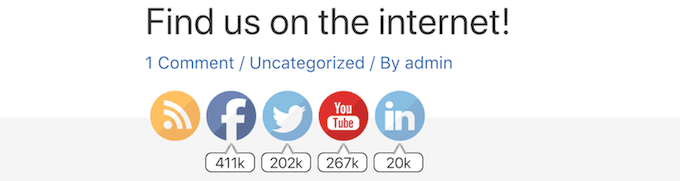
方法 2. 在 WordPress 中显示个人社交媒体关注者计数
此方法涉及显示 Facebook、YouTube 和 Twitter 的个人社交媒体关注者数量。
如果您非常活跃并且在特定的社交媒体网络上拥有大量追随者,那么这是一个不错的选择。
在 WordPress 中显示您的 Facebook 关注者数量
如果您有大量 Facebook 追随者,那么您可以轻松地向您的网站显示此追随者数量。
为此,您将使用 Facebook 页面插件。 这些工作类似于标准 WordPress 插件,但由 Facebook 创建。
首先,您需要前往 Meta for Developers 网站来创建您的插件嵌入代码。 您将看到可以添加到您的网站的所有不同 Facebook 插件的列表。
从这里,从左侧边栏中选择“页面插件”。
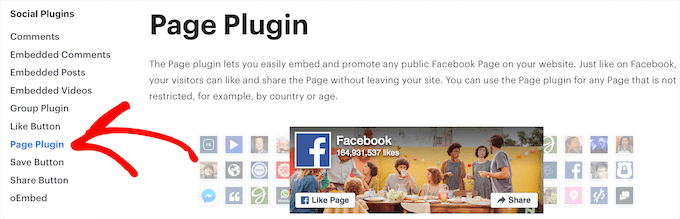
接下来,输入您的 Facebook 页面的 URL。 然后,您需要让 Facebook 知道它应该在您的网站上显示哪些内容。
除了关注者数量之外,您还可以显示您的时间线、事件或消息。
如果要显示多种类型的内容,只需用逗号分隔每个值。 例如,如果您想显示您的时间线和即将发生的事件,那么您可以输入“时间线,事件”。
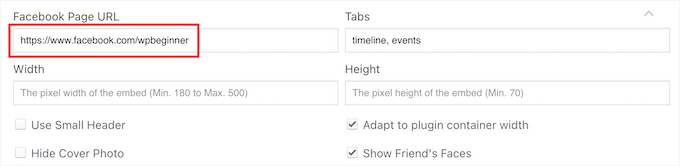
实时预览将自动更新,因此您可以使用设置来查看适合您的设置。 您还可以更改 Facebook 插件的宽度和高度。
如果您想减小 Facebook 内容的大小,则可以选中“使用小标题”框。 您甚至可以通过选中“隐藏封面照片”框来完全删除 Facebook 封面照片。
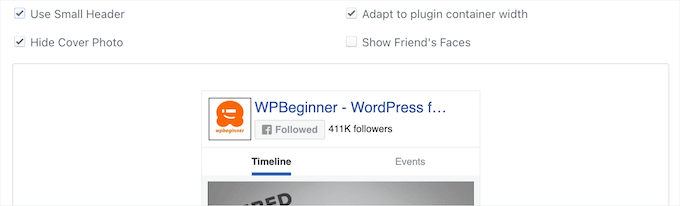
一旦您对预览中看到的内容感到满意,您需要单击“获取代码”按钮。 这将打开一个包含所有不同嵌入代码的弹出窗口。
在此弹出窗口中,选择“iFrame”选项卡并复制代码。
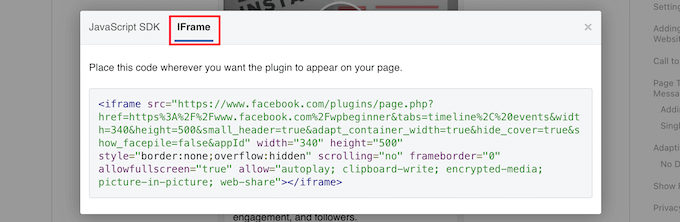
接下来,您需要打开要添加 Facebook 关注者数量的帖子或页面。
然后,单击“加号”添加块图标并搜索“自定义 HTML”,然后选择该块。
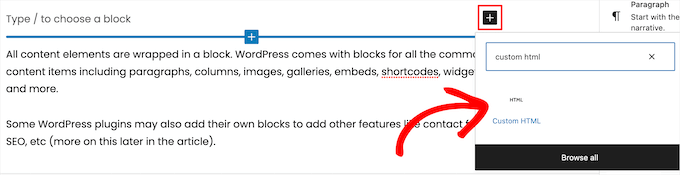
之后,将您的 HTML 代码粘贴到此块中。
您还可以单击“预览”选项来检查 HTML 代码是否正常工作。 您现在应该会看到您的 Facebook 订阅者数量嵌入在您的 WordPress 网站中。
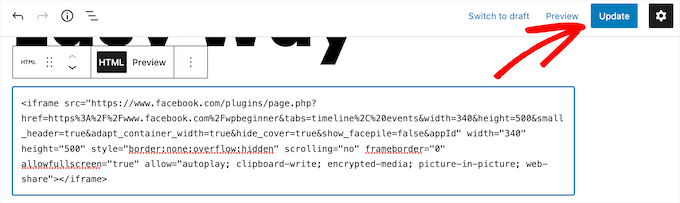
如果您对它的外观感到满意,请单击“发布”或“更新”按钮以保存您的更改。 要了解更多信息,请参阅我们的指南,了解如何在 WordPress 中轻松嵌入 iFrame 代码。
您还可以将您的 Facebook 订阅者数量添加到您网站的任何小部件或侧边栏区域。 这是在整个网站上显示 Facebook 订阅者数量的好方法。
为此,请转到外观 » 小部件。 然后,单击“加号”添加块图标并搜索“自定义 HTML”,然后选择小部件。

然后,您可以像上面一样粘贴您的 HTML 代码。

不要忘记单击屏幕顶部的“更新”按钮以保存更改。
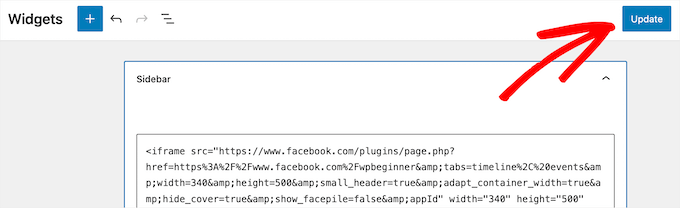
现在,您可以访问您的网站以实时查看您的 Facebook 订阅者数量。

在 WordPress 中显示您的 YouTube 关注者数量
与 Facebook 类似,YouTube 有一个工具,您可以使用它来显示您的 YouTube 订阅者数量。 这使访问者可以轻松查看您的订阅者总数并关注您的频道。
首先,您需要知道自己的 YouTube 频道 ID。 要找到它,请前往 YouTube 并点击右上角的个人资料图标。
接下来,单击“设置”。 然后,在左侧菜单中,单击“高级设置”。 这将打开一个包含您的频道 ID 的屏幕。
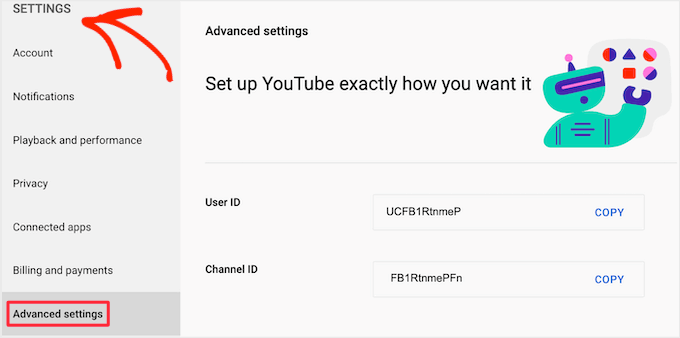
获得此信息后,您需要访问 YouTube 开发者网站。
现在,您可以在“频道名称或 ID”字段中输入您的 ID。
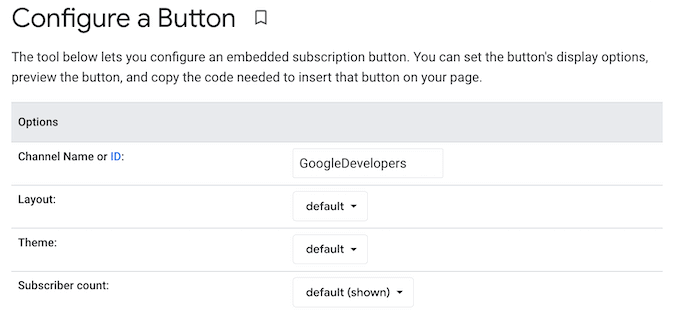
预览将更新以显示您的订阅者总数。
您可以通过几种不同的方式来设置订阅按钮的样式。 这包括显示您的个人资料图片和频道名称。
您可以尝试不同的设置以查看最适合您网站的设置。
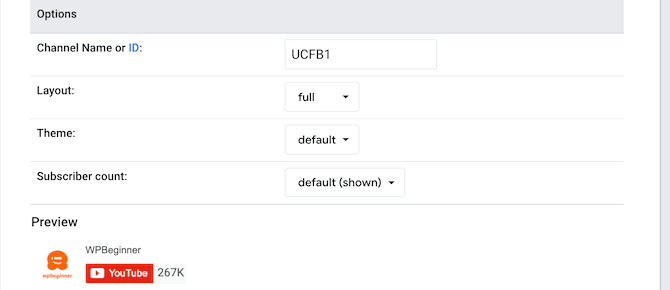
当您自定义按钮时,YouTube 会自动更新嵌入代码。 当您对订阅按钮的外观感到满意时,您需要复制此代码。
然后,您可以将嵌入代码粘贴到任何帖子、页面或小部件区域,就像上面一样。
有关更多详细信息,您可以查看我们关于如何在 WordPress 中添加 HTML 的指南。
这是它在我们的演示网站上的外观。
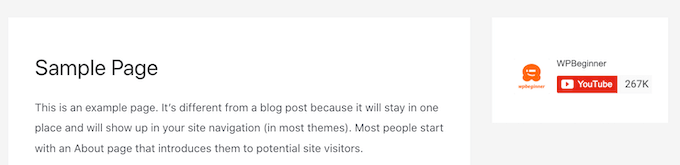
在 WordPress 中显示您的 Twitter 关注者数量
如果您在 Twitter 上很活跃并且拥有大量追随者,那么您可以将其显示在您的 WordPress 博客上。
最简单的方法是使用 Smash Balloon Twitter Feed Pro 插件。 它是 WordPress 最好的 Twitter 插件之一,可以轻松显示您的 Twitter 提要和关注者数量。
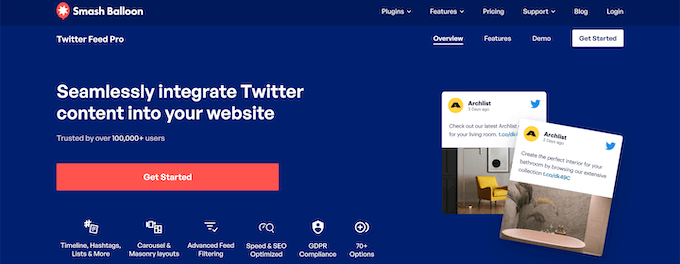
这个插件让您可以完全控制要添加到您网站的 Twitter 内容。 您可以使用包含的块或将其添加为侧边栏小部件来显示您的关注者数量和提要。
要了解更多信息,请参阅我们的分步指南,了解如何将您的社交媒体供稿添加到 WordPress。
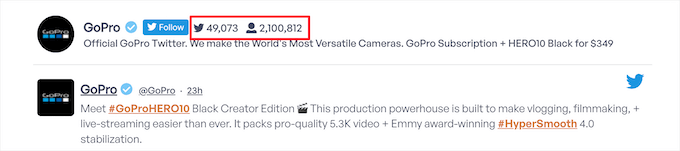
方法 3.在 WordPress 中显示您的电子邮件列表订阅者计数
显示您的电子邮件订阅者数量可以激励读者加入您的电子邮件列表。 如果您的电子邮件列表很大,那么在您的网站上显示订阅者数量可能是很好的社交证明。
我们将使用 Constant Contact,但如果您使用的是 HubSpot、Drip、Sendinblue 或其他提供商等电子邮件营销服务,步骤将类似。
您需要做的第一件事是登录您的帐户并单击“联系人”选项卡,然后单击较小的“联系人”菜单选项。
这将列出您拥有的电子邮件订阅者总数。 您需要记下此号码,因为您会将其添加到您的网站。
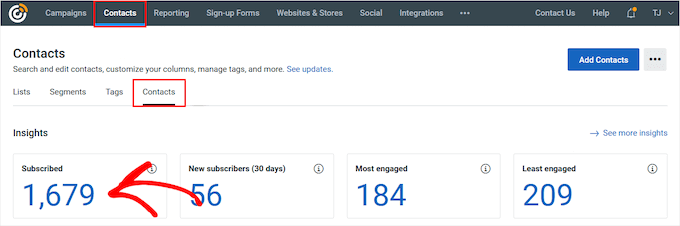
然后,您可以将订阅者数量添加到您网站上的任何页面、帖子或小部件区域。
我们将向您展示如何将其添加到侧边栏小部件,但如果您将其添加到其他位置,步骤将类似。
接下来,转到外观»小部件,单击“加号”添加块图标并搜索“段落”小部件并选择它。
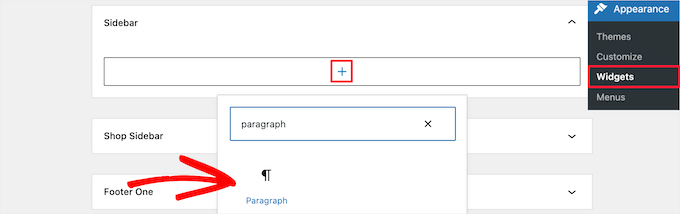
然后,您可以根据需要自定义文本。 您甚至可以在电子邮件订阅表格、桌面和移动弹出窗口等上方添加文本。
完成后,请确保单击“更新”按钮以保存更改。
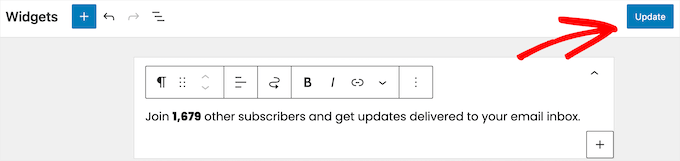
现在,您可以访问您的网站以实时查看您的电子邮件订阅者总数。
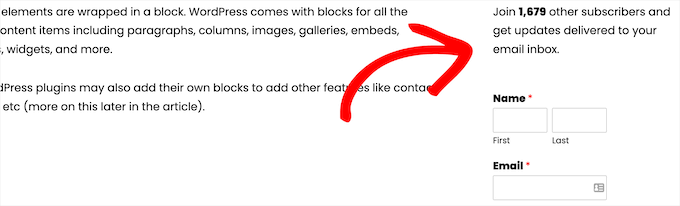
尽管此方法不是自动化的,但您只需登录您的电子邮件营销提供商并确保您的数字仍然准确,即可轻松更新您的订阅者数量。
您可以将此任务作为每月甚至每季度更新的任务。
方法 4.在 WordPress 中显示注册用户总数
一些网站支持用户注册,因此访问者可以在网站上发表评论、发帖和执行其他操作。
会员网站、在线课程、WordPress 论坛等其他网站也允许在注册期间进行用户注册。
如果您有大量注册用户,那么您可能希望显示此数字以鼓励更多注册。
此方法需要您向 WordPress 网站添加代码。 如果您以前没有这样做过,请参阅我们的将网页中的片段粘贴到 WordPress 的指南。
然后,您可以将以下代码片段添加到您的functions.php 文件中,在特定于站点的插件中,或通过使用代码片段插件。
// Function to return user count
function wpb_user_count() {
$usercount = count_users();
$result = $usercount['total_users'];
return $result;
}
// Creating a shortcode to display user count
add_shortcode('user_count', 'wpb_user_count');
此代码段创建一个短代码,您可以使用它在 WordPress 网站的任何位置显示您的注册用户数。
您需要复制以下短代码:
[user_count]
然后,打开您希望显示用户计数的任何页面、帖子或小部件区域。
对于此示例,我们将向您展示如何将其添加到您网站的小部件就绪区域。 但是对于您网站的任何其他区域,这些步骤都是相似的。
只需转到外观»小部件,单击“加号”添加块图标,然后搜索“自定义 HTML”并选择块。

请记住,简码仅显示注册用户的数量。 如果您不提供任何上下文,那么这只是一个随机数。
为确保访问者了解您的订阅人数,添加一些支持文本是个好主意。 例如,您可以添加以下 HTML 格式。
<p>There are <strong>[user_count]</strong> awesome people subscribed to this blog!</p>
完成自定义后,请确保单击“更新”按钮以保存更改。
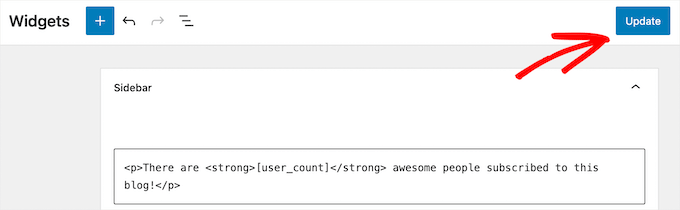
现在,您可以访问您的网站以实时查看您的注册用户数。
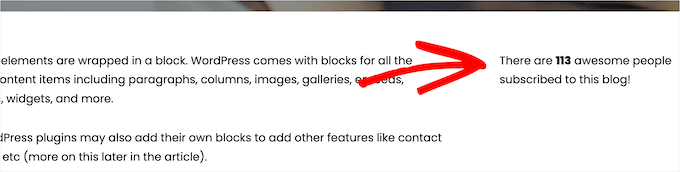
如果您不喜欢编辑网站的代码,那么另一种选择是使用插件。 要了解更多信息,请参阅我们的指南,了解如何在 WordPress 中显示注册用户总数。
您还可以以列表格式显示最近注册用户的列表。 要了解更多信息,请参阅我们的指南,了解如何在 WordPress 中显示最近注册的用户。
在 WordPress 中增加您的订阅者和关注者数量
显示您的大量订阅者可以为您的用户提供转化所需的推动力。 但是,通过展示更多的社交证明,总有提高转化率的空间。
以下是一些最好的 WordPress 插件,可以帮助您进一步增加订阅者和关注者:
- TrustPulse - 它使用 FOMO 效应并显示最近用户操作的通知气泡,以帮助将转化率提高 15%。
- Smash Balloon — 最好的 WordPress 社交媒体插件之一,可显示您的社交媒体供稿,以增加您在网站上花费的时间并增加您的关注者。
- PushEngage — 最好的推送通知软件之一,让您的访问者回到您的网站并加入您的电子邮件列表,在社交媒体上关注您或成为客户。
我们希望本文能帮助您了解如何在 WordPress 中显示所有订阅者数量。 您可能想查看我们关于如何选择最佳网页设计软件的指南以及我们为小型企业挑选的最佳实时聊天软件的专家。
如果您喜欢这篇文章,请订阅我们的 YouTube 频道以获取 WordPress 视频教程。 您也可以在 Twitter 和 Facebook 上找到我们。
